Kuidas salvestada aegluubis videot iPhone 6 Pluss
IPhone 6 Plus pakub enamat kui lihtsalt täiustatud ekraani suurust. Seade sisaldab ka mitmeid lisafunktsioone, sealhulgas võimsamat kaamerat. Üks täiustatud kaameraga kaasnevatest võimalustest on võime aegluubis videot salvestada.
Aegluubivideo ehk Slo-Mo töötab tavalise videokaamera valikuga hõivates rohkem kaadreid sekundis. Tavaline videorežiim võimaldab teil salvestada 30 või 60 kaadrit sekundis (kaadrit sekundis), kuid Slo-Mo suurendab seda, pakkudes suvandeid veelgi. Allpool toodud lühike juhend näitab teile, kuidas alustada aeglusega videote salvestamist oma seadmesse.
Kuidas salvestada rakenduses Slo -Mo iPhone 6 Pluss
Selle artikli toimingud viidi läbi iPhone 6 Plus, IOS 8.1.2. Salvestada saab aegluubis ainult iPhone 5S ja uuemates versioonides. Lisaks saavad iPhone 6 ja iPhone 6 Plus salvestada aegluubis videot kiirusega 120 FPS või 240 FPS.
Video aeglase salvestamise korral saadakse palju suurem videofail kui videol, mida see normaalkiirusel salvestatakse. 10-sekundiline video, mis oli salvestatud 240 FPS kiirusega, oli minu testimisel umbes 50 MB. Sama 10-sekundiline video oli umbes 30 MB, kui see salvestati 30 kaadrit sekundis.
1. samm: avage rakendus Kaamera .

2. samm: libistage kaamerarežiimide valimisel paremale, kuni jõuate suvandini Slo-Mo . Alloleval pildil on kaamerarežiim hetkel fotol.
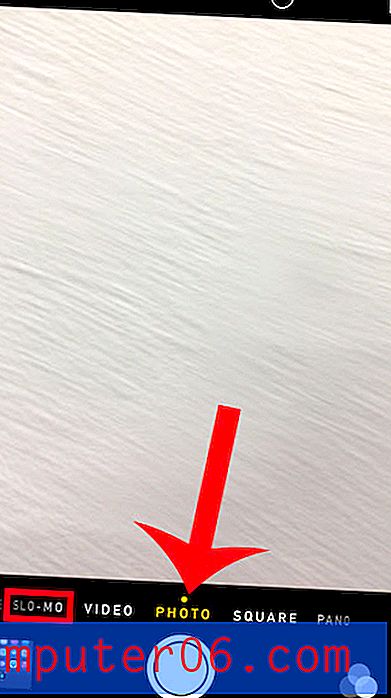
3. samm: koputage salvestamise alustamiseks punast nuppu Salvesta, seejärel koputage salvestamise lõpetamiseks uuesti punast nuppu Salvesta. Seejärel pääsete oma salvestatud videotele juurde rakenduse Fotod albumis Sl0-Mo või kaamera rullides .
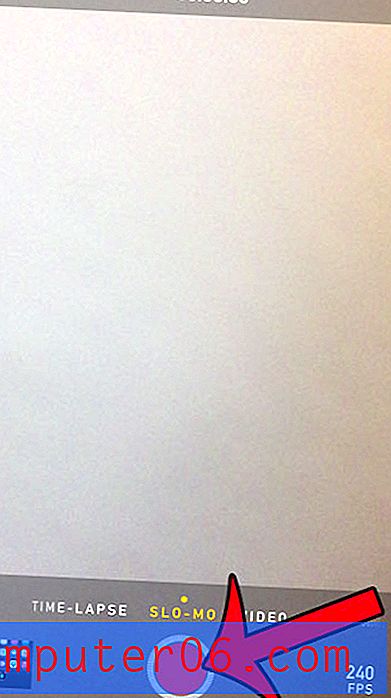
Kui otsite lihtsat viisi piltide või videote ülekandmiseks oma arvutisse või muudesse seadmetesse, on Dropbox üks parimatest saadaolevatest võimalustest. Siit saate teada, kuidas seda tasuta teenust kasutada piltide ja videote automaatseks üleslaadimiseks otse oma iPhone'ist Dropboxi kontole.



